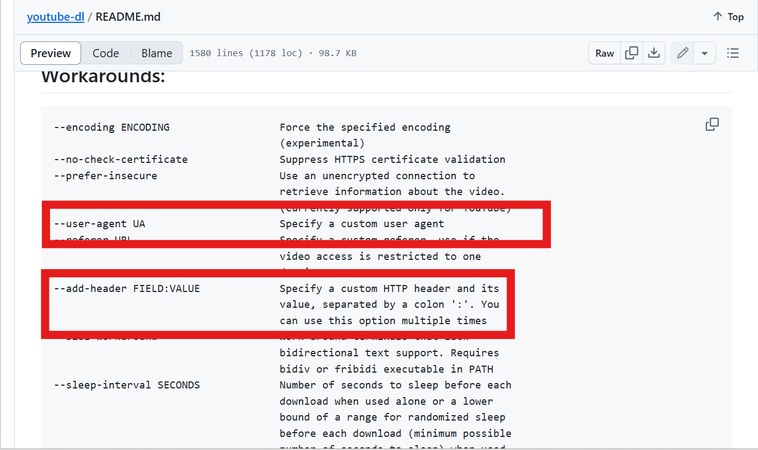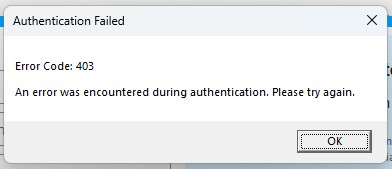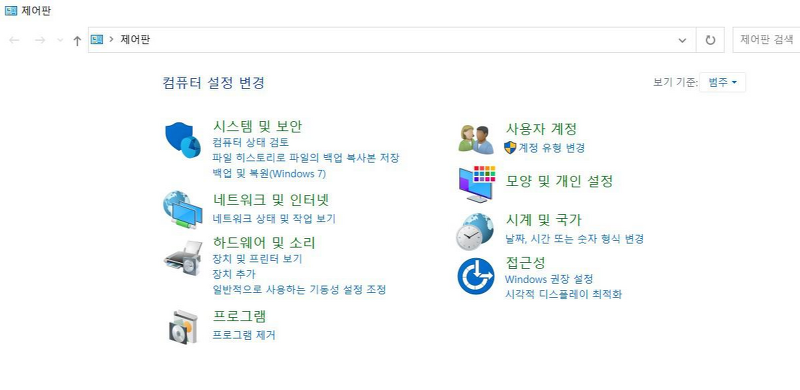링크를 클릭하거나 yt-dlp와 같은 도구를 실행할 때 갑자기 403 Forbidden 에러 가 나타나 당황한 적이 있나요? 이 에러는 사용자가 웹사이트에 접속하거나 특정 도구를 사용할 수 없게 만드는 흔한 문제로, 권한 문제, IP 차단, 잘못된 URL 등 다양한 원인으로 발생할 수 있습니다.
연구에 따르면 컴퓨터 사용 시간의 약 11~20%가 이런 오류로 낭비된다고 하며, 그만큼 사용자에게 큰 불편을 줍니다. 이번 글에서는 403 Forbidden 에러의 정확한 의미와 흔히 발생하는 원인, 그리고 구글 크롬 및 기타 브라우저에서 쉽게 해결하는 방법까지 단계별로 자세히 안내합니다.
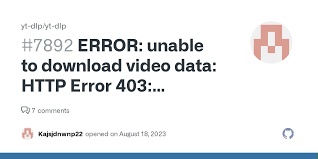
1부. 403 Forbidden 에러란?
403 Forbidden Error는 서버가 요청을 이해했지만 허용하지 않음을 나타내는 HTTP 상태 코드입니다. 간단히 말해, HTTP 403 에러는 링크가 올바르더라도 페이지나 파일에 접근할 수 없음을 의미합니다.
yt-dlp나 YouTube-DL과 같은 도구를 사용할 때 권한 문제나 요청 헤더 누락으로 인해 서버가 요청을 차단하는 경우가 있습니다. 예를 들어 다음과 같은 문제가 발생할 수 있습니다.
“ error: unable to download video data: HTTP error 403: forbidden .”
이 메시지는 도구가 비디오를 가져오려고 하지만 서버가 전송을 거부할 때 나타납니다.
사용자가 겪을 수 있는 403 에러의 종류
403 forbidden 에러의 의미는 플랫폼마다 동일하지만, 사용하는 도구나 브라우저에 따라 다르게 나타납니다. 특히 YouTube 다운로더에서 "unable to download video data"라는 문구가 자주 사용됩니다.
다양한 플랫폼에서 볼 수 있는 403 에러는 다음과 같습니다.
- yt-dlp: “unable to download video data: HTTP error 403: forbidden.”
- YouTube-DL: “error: HTTP error 403”
- 무료 다운로드 관리자: 파일을 가져오는 동안 “HTTP Error 403”
- 웹 브라우저(크롬, 사파리, 아이폰): 특정 링크를 열 때 403 forbidden 에러 발생
- 403 Forbidden: 서버에서 / 서버에 접근할 수 있는 권한이 없음.
2부. 웹사이트에서 403 Forbidden 에러가 발생하는 원인
웹사이트에서 여러 가지 이유로 요청을 차단하면 403 forbidden 에러가 발생할 수 있습니다. 일반적인 원인은 다음과 같습니다.
- 로그인하지 않았거나 권한이 없음.
- 해당 웹사이트가 귀하의 국가 또는 IP를 차단하고 있음.
- 귀하의 요청에 필수 헤더가 없음.
- 짧은 시간에 너무 많은 요청이 전송됨.
그래서 어떤 웹사이트는 다른 웹사이트에는 열려 있어도 403 forbidden 되는 것입니다. 403 forbidden 메시지가 왜 뜨는지 궁금하시다면, 서버가 해당 규칙에 따라 접근을 거부하고 있다는 뜻입니다.
3부. 구글 크롬 및 기타 브라우저에서 403 Forbidden 에러 해결하는 방법
브라우저에 403 Forbidden 에러가 표시되더라도 걱정하지 마세요. 간단한 방법으로 문제를 해결하고 다시 온라인 상태로 돌아갈 수 있습니다. 이 팁은 Google Chrome 및 기타 브라우저에서 Forbidden 에러를 해결하는 데 유용합니다.
1. 웹 페이지 새로 고침
때로는 서버 통신 오류, 세션 시간 초과 또는 일시적인 네트워크 문제 등 일시적인 오류일 수 있습니다. 페이지를 다시 로드하려면 Ctrl+F5 또는 새로 고침 버튼을 누르세요.
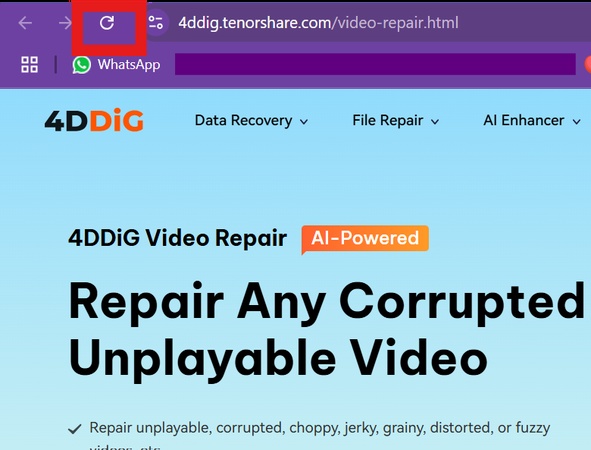
2. 브라우저 캐시 및 쿠키 지우기
손상되었거나 오래된 캐시와 쿠키는 잘못된 세션 데이터, 인증 토큰 또는 서버에서 거부하는 일치하지 않는 자격 증명을 포함하는 경우 403 에러를 일으킬 수 있습니다.
"설정" > "개인 정보 보호 및 보안" > "인터넷 사용 기록 삭제"로 이동하세요. 쿠키 및 기타 사이트 데이터와 캐시된 이미지 및 파일을 선택한 다음 데이터 삭제를 클릭하세요. 사이트를 다시 확인하고 403 firbidden 해결 방법이 제대로 작동하는지 확인하세요.
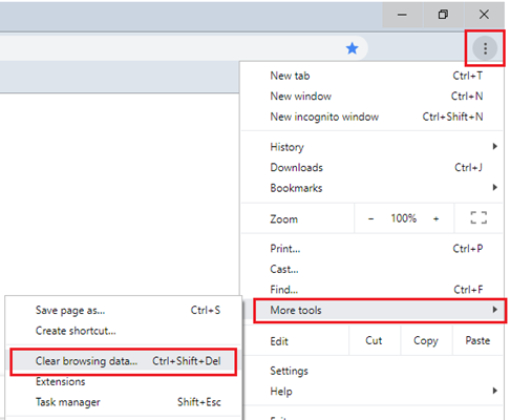
3. 올바른 URL 또는 액세스 권한 확인
403 firbidden 에러는 "액세스가 거부되었다"는 것을 명시적으로 의미하며, 이는 URL이 올바르지 않거나(제한된 리소스를 가리킴) 사용자에게 적절한 권한이 없기 때문(예: 로그인이나 특정 사용자 역할이 필요)인 경우가 많습니다.
클릭하신 웹사이트 링크가 올바른지 확인하세요. 필요한 경우 로그인하거나 다시 접속 요청을 하세요. 올바른 URL은 .com 으로 끝나 거나 특정 확장자를 사용해야 하며, / .
4. 확장 프로그램 및 애드온 비활성화
브라우저 확장 프로그램(예: 광고 차단기, 개인정보 보호 도구 또는 스크립트 관리자)은 스크립트 차단, HTTP 헤더 수정 또는 요청 변경을 통해 웹사이트의 기능을 방해할 수 있으며, 이로 인해 서버에서 보안 조치로 403 에러가 발생할 수 있습니다.
"설정" > "확장 프로그램"으로 이동하세요. 모든 확장 프로그램을 끄고, 페이지를 새로 고친 후 각 확장 프로그램을 개별적으로 켜세요.

5. VPN을 사용하여 지역 제한이나 IP 차단을 우회하세요.
서버가 지리적 제한(위치 기반 액세스 규칙)이나 IP 차단(예: 과도한 요청 또는 의심되는 남용)으로 인해 IP 주소를 차단하는 경우 403 에러가 발생할 수 있습니다.
VPN은 IP 주소를 변경하고 트래픽을 다른 서버를 통해 라우팅하여 이러한 제한을 우회할 수 있습니다. 무료 VPN을 다운로드하세요. 다른 국가에 연결한 후 페이지를 다시 열어보세요.
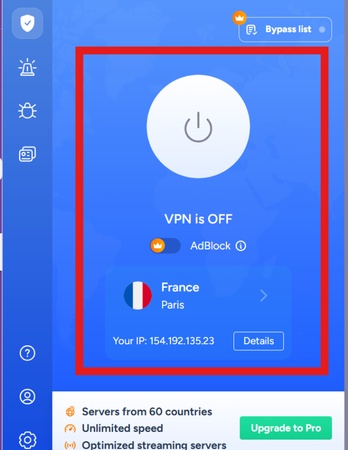
위의 모든 단계는 전문가의 도움 없이 HTTP 403 Forbidden을 제거하는 방법을 설명한 것입니다.
4부. yt-dlp 오류 해결: 'Unable to Download Video Data: HTTP Error 403: Forbidden'
"yt-dlp HTTP error 403 forbidden" 또는 "youtube-dl unable to download video data," 메시지가 표시되면 도구가 차단된 것입니다. 해결 방법은 다음과 같습니다.
1. yt-dlp 또는 YouTube-DL을 최신 버전으로 업데이트하세요.
이전 버전은 403 Forbidden 에러를 발생시킬 수 있습니다. 공식 사이트에서 최신 버전을 다운로드하거나 업데이트 명령을 실행하세요: yt-dlp -U .
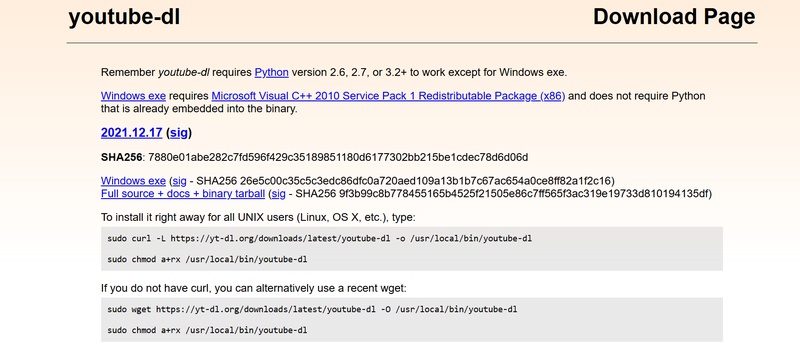
명령으로 yt-dlp를 업데이트하려면
Win+R
키를 누르고
cmd
를 입력한 후 [확인-Press]을 클릭하세요. 그런 다음 다음 명령을 실행하세요.
,code>yt-dlp --version
(현재 버전 확인)
pip install -U yt-dlp
(yt-dlp 업데이트)
yt-dlp를 다른 방법(예: macOS의 Homebrew)으로 설치한 경우 다음을 실행하세요
brew upgrade yt-dlp
. youtube-dl을 사용하는 경우 다음을 실행하세요.
pip install -U youtube-dl
2. 사용자 정의 헤더 또는 사용자 에이전트 문자열 추가
일부 웹사이트는 기본 사용자 에이전트(봇으로 식별)를 감지하거나 인증을 위해 특정 헤더를 요구하여 yt-dlp 요청을 차단합니다. 브라우저를 모방하려면 yt-dlp 명령을 실행할 때
- - add header
" 또는 "
- - user-agent
" 플래그를 사용하세요.
-
웹 브라우저(예: Chrome 또는 Firefox)를 열고 비디오를 호스팅하는 웹사이트를 방문하세요.
-
페이지를 마우스 오른쪽 버튼으로 클릭하고 "검사"를 선택(또는 F12키 누름)한 다음 "네트워크" 탭으로 이동하여 페이지를 새로 고침합니다.
-
모든 요청을 클릭하고 "요청 헤더" 섹션을 찾은 다음 사용자 에이전트 문자열을 복사합니다.
-
yt-dlp에 사용자 에이전트를 추가합니다. 다음을 사용하여
yt-dlp명령을 실행하세요:--user-agent옵션:yt-dlp --user-agent.
3. 대체 서버 또는 프록시로 전환
문제가 지속되면 Free Download Manager를 사용해 보세요. 하지만 사용자들이 Free Download Manager HTP 에러 403을 보고하기도 한다는 점도 기억해 두세요.
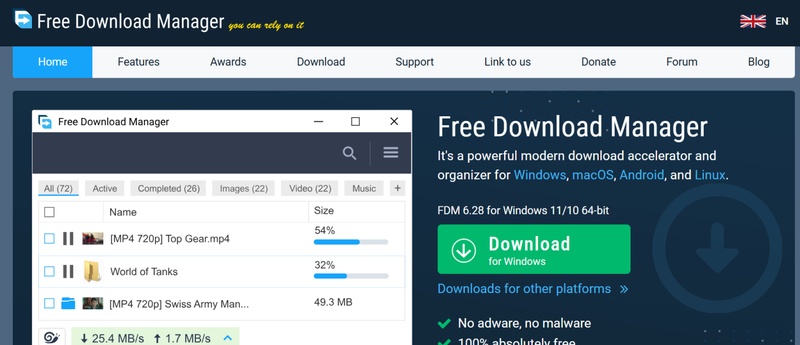
5부. 추가팁 | YouTube에서 다운로드한 손상된 동영상을 복구하는 방법
때로는 일부 웹사이트에서 다운로드한 비디오가 모든 오류를 수정한 후에도 제대로 재생되지 않을 수 있습니다. 비디오가 손상되었거나 아예 열리지 않을 수도 있죠. 이러한 경우 신뢰할 수 있는 도구를 사용하면 시간과 노력을 절약할 수 있습니다.
4DDiG Video Repair 는 YouTube 및 기타 소스에서 손상되었거나 재생할 수 없는 동영상 파일을 복구하는 데 도움을 줍니다. MP4, MOV, MKV 등의 형식을 지원합니다. 파일 복구 도구는 다운로드 중 파일이 손상된 경우에도 이미지 및 오디오 파일을 복구할 수 있습니다.
4DDiG를 사용하여 손상된 YouTube 다운로드 비디오를 해결하는 단계
-
공식 웹사이트에서 4DDiG를 다운로드하여 설치하세요. 프로그램을 실행하고 "손상된 파일 복구" 섹션에서 "동영상 복구" 도구를 선택하세요.

-
손상된 동영상 파일을 가져오려면 "비디오 추가"를 클릭하세요.

-
"모두 복구"를 누르면 소프트웨어가 손상된 비디오 파일을 복구하기 시작합니다 . 복구가 완료될 때까지 기다리세요.

-
미리 보기를 한 뒤 "모두 저장"을 클릭하면 복구된 비디오를 확인하고 장치에 저장할 수 있습니다.

6부. 동영상 다운로드 불가-'HTTP 에러 403: Forbidden Problem'
질문 1: 403 Forbidden은 제가 차단되었다는 뜻인가요?
대부분의 경우 403 Forbidden 에러는 서버가 콘텐츠 접근을 차단하고 있음을 의미합니다. 이는 IP, 브라우저 또는 도구가 제한된 경우 발생할 수 있습니다. 항상 영구적인 차단을 의미하는 것은 아니며, 현재로서는 거부 상태일 수 있습니다.
질문 2: YouTube 다운로더 서버에서 발생하는 에러 403은 무엇인가요?
403 에러는 서버가 다운로더에 비디오 데이터를 제공하지 않음을 의미합니다. YouTube 보안 변경, 다운로더 버전 오류, 요청 헤더 누락, IP 주소 차단, 지역 제한 등이 원인일 수 있습니다.
7부. 결론
일부 웹사이트, 특히 yt-dlp와 YouTube-dl에서 발생하는 403 Forbidden 에러 는 고품질 동영상을 다운로드하거나 특정 웹사이트를 방문하지 못하게 할 수 있습니다. 특히 무슨 일이 일어났는지 알 수 없을 때 이러한 상황은 매우 답답할 수 있죠.
오류로 인해 비디오 파일이 손상되거나, 멈추거나, 흐릿해지거나, 재생이 불가능한 경우 4DDiG Video Repair 도구를 사용해 보세요. 지금 바로 사용해 보세요. 몇 번의 클릭만으로 손상되었거나 손상된 비디오 파일을 복구할 수 있습니다.